安装Win11后出现英文界面怎么设置成中文
1、首先,我们双击打开桌面上的“Computer”按钮。

2、待进入“我的电脑”界面中,点击如图所示的“Open Settings”按钮。

3、此时将打开“Windows 设置"界面,点击”Time & Language“项进入。

4、如图所示,在其”时间与语言“设置界面中,切换到”Language“选项卡,点击”Add a Language“按钮。
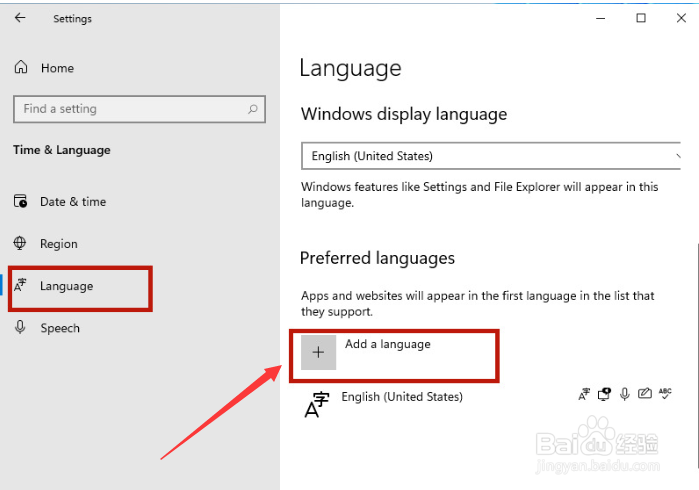
5、然后在打开的”Choose a Language install“界面中,选择相应的中文语言进行添加。

6、然后在弹出的如图所示的界面中,点击”Install“按钮进行安装。

7、安装完成后,点击”Yes,sigen out now“按钮,重启电脑即可。

声明:本网站引用、摘录或转载内容仅供网站访问者交流或参考,不代表本站立场,如存在版权或非法内容,请联系站长删除,联系邮箱:site.kefu@qq.com。
阅读量:185
阅读量:183
阅读量:76
阅读量:120
阅读量:105